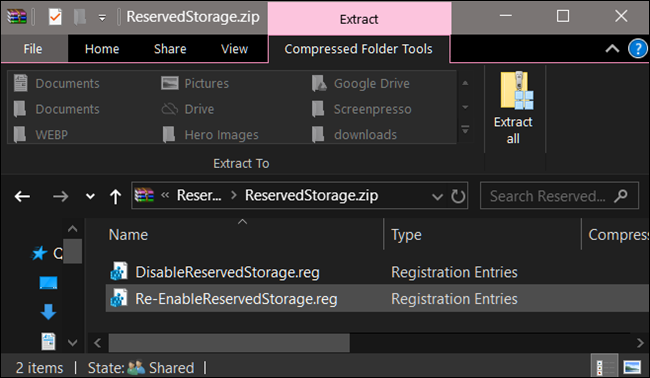Jak wyłączyć „Zarezerwowane miejsce” w systemie Windows 10?
Opublikowany: 2022-01-29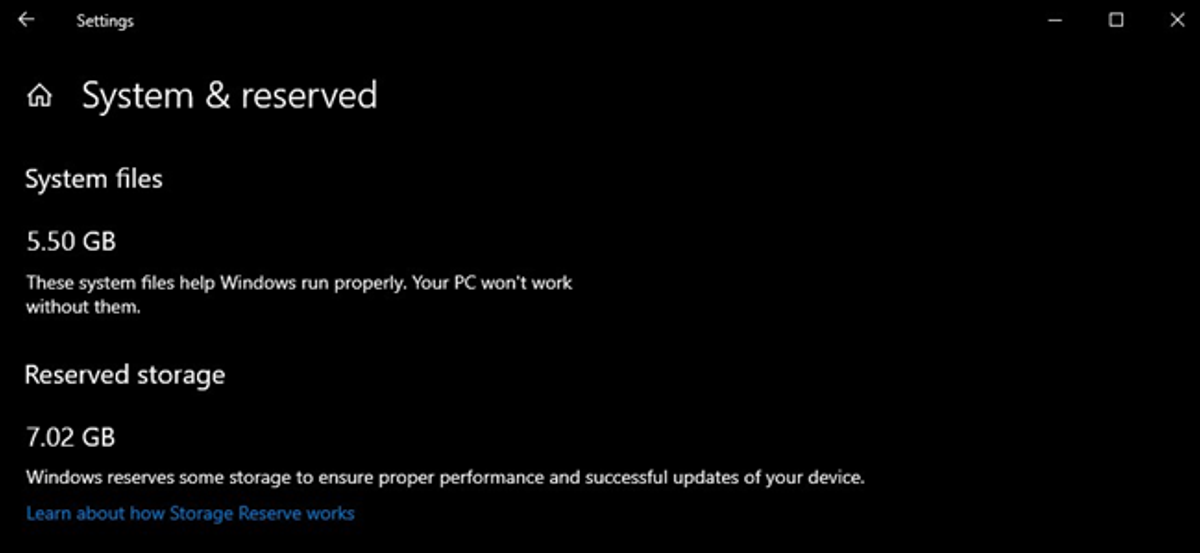
Począwszy od aktualizacji z maja 2019 r. system Windows 10 zarezerwuje około 7 GB pamięci urządzenia na aktualizacje i pliki opcjonalne. Zapewni to łatwą instalację aktualizacji w przyszłości, ale jeśli chcesz, możesz odzyskać to miejsce.
Co to jest zarezerwowana pamięć masowa?
Do aktualizacji system Windows wymaga pewnej ilości wolnego miejsca na dysku. Aktualizacje nie zostaną zainstalowane, jeśli na Twoim komputerze nie będzie wystarczającej ilości wolnego miejsca. W najnowszej aktualizacji z maja 2019 r. firma Microsoft zamierza rozwiązać ten problem, rezerwując miejsce na dysku na przyszłe aktualizacje.
Wcześniej, jeśli nie było wystarczającej ilości wolnego miejsca na dysku na komputerze, system Windows nie mógł poprawnie zainstalować aktualizacji. Jedynym obejściem tego problemu jest zwolnienie części pamięci przed kontynuowaniem.
Dzięki „zarezerwowanej pamięci masowej” Microsoft rezerwuje dla systemu Windows 10 co najmniej 7 gigabajtów miejsca na dysku twardym, aby zapewnić możliwość pobierania aktualizacji — niezależnie od tego, ile masz miejsca na dysku.
Gdy nie jest używane przez pliki aktualizacji, zarezerwowana pamięć będzie używana dla aplikacji, plików tymczasowych i pamięci podręcznej systemu, poprawiając codzienne funkcjonowanie komputera.
Innymi słowy, zarezerwowane miejsce nie oznacza, że system Windows wykorzystuje pełne dodatkowe 7 GB pamięci — prawdopodobnie przechowuje tam niektóre pliki tymczasowe, które normalnie byłyby przechowywane w innym miejscu na dysku systemowym.
POWIĄZANE: Windows 10 wkrótce „zarezerwuje” 7 GB Twojej pamięci masowej na aktualizacje
Jak sprawdzić, czy Twój komputer ma zarezerwowaną pamięć?
Zanim przejdziesz dalej, upewnij się, że Twój system używa zarezerwowanej pamięci masowej. Jeśli tak się nie stanie, nie ma potrzeby kontynuowania, ponieważ system Windows nie rezerwuje dodatkowego miejsca na urządzeniu. Możesz sprawdzić, czy system używa dodatkowej pamięci - i ile - za pomocą aplikacji Ustawienia.
Ta funkcja zostanie włączona automatycznie na nowych komputerach z preinstalowanym systemem Windows 10 w wersji 1903 (to jest aktualizacja z maja 2019 r.) wraz z czystymi instalacjami systemu Windows 10 w wersji 1903. Jeśli aktualizujesz poprzednią wersję systemu Windows 10, zarezerwowane miejsce nie zostanie włączony.
Aby sprawdzić, czy system Windows używa zarezerwowanej pamięci, wybierz Ustawienia> System> Pamięć. (Możesz szybko otworzyć aplikację Ustawienia, naciskając Windows + i na klawiaturze.) Kliknij "Pokaż więcej kategorii" pod listą elementów zajmujących miejsce.
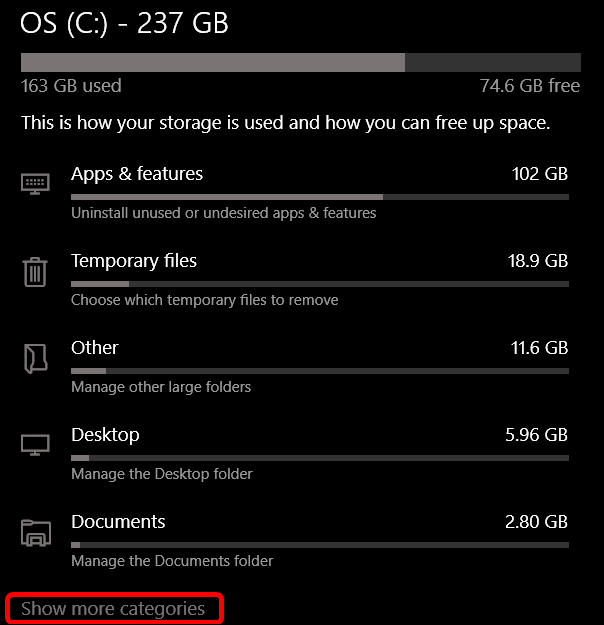
Kliknij „System i zarezerwowane”.
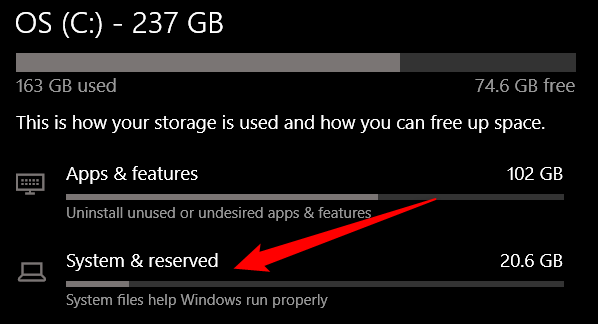
Po włączeniu na komputerze zobaczysz sekcję „Zarezerwowana pamięć masowa” z ponad 7 GB używanej przestrzeni dyskowej. Jeśli nie widzisz tutaj „Zarezerwowane miejsce”, oznacza to, że Twój system nie ma włączonej funkcji „Rezerwacja miejsca”.
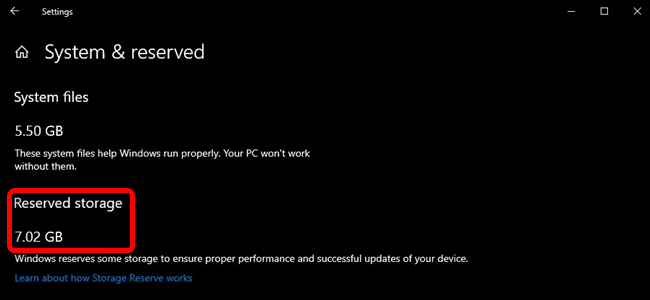
Czy należy wyłączyć zarezerwowaną pamięć masową?
Możesz zwolnić trochę zarezerwowanego miejsca, odinstalowując funkcje opcjonalne (Ustawienia > Aplikacje i funkcje > Zarządzaj funkcjami opcjonalnymi) oraz pakiety językowe (Ustawienia > Czas i język > Język).
Jeśli jednak chcesz zwolnić maksymalną ilość miejsca, musisz całkowicie wyłączyć funkcję przechowywania zarezerwowanego. Microsoft odradza to, wyjaśniając:
Naszym celem jest usprawnienie codziennych funkcji komputera poprzez zapewnienie, że krytyczne funkcje systemu operacyjnego mają zawsze dostęp do miejsca na dysku. Bez zarezerwowanej pamięci, jeśli użytkownik prawie zapełni swoją pamięć, kilka scenariuszy systemu Windows i aplikacji staje się zawodnych. Scenariusze systemu Windows i aplikacji mogą nie działać zgodnie z oczekiwaniami, jeśli potrzebują wolnego miejsca do działania. Dzięki zarezerwowanej pamięci, aktualizacje, aplikacje, pliki tymczasowe i pamięci podręczne mają mniejsze szanse na zabranie cennego wolnego miejsca i powinny nadal działać zgodnie z oczekiwaniami.
Ale jeśli potrzebujesz miejsca, możesz kontynuować i wyłączyć zarezerwowane miejsce. W końcu większość komputerów z systemem Windows 10 w prawdziwym świecie nadal ma to wyłączone i działa dobrze.
Jak wyłączyć zarezerwowaną pamięć masową?
Zanim przejdziesz dalej, pamiętaj o tym: Twoja zmiana nie zacznie obowiązywać od razu. Przetestowaliśmy to i zarezerwowana pamięć nie zostanie usunięta z systemu, dopóki system Windows nie zainstaluje aktualizacji po raz kolejny. Na szczęście prosta zbiorcza aktualizacja — taka, jaką Microsoft wydaje co miesiąc — spowodowała usunięcie zarezerwowanej pamięci masowej po wprowadzeniu poniższej zmiany. (Może się to zmienić w przyszłości — Microsoft wyraźnie nie chce, aby ludzie to usuwali).
Teraz, gdy mamy to wszystko na uboczu, przyjrzyjmy się, jak wyłączyć zarezerwowaną pamięć masową za pomocą Edytora rejestru.
Standardowe ostrzeżenie: Edytor rejestru to potężne narzędzie, którego niewłaściwe użycie może spowodować niestabilność lub nawet uniemożliwić działanie systemu. To dość prosty hack i tak długo, jak trzymasz się instrukcji, nie powinieneś mieć żadnych problemów. To powiedziawszy, jeśli nigdy wcześniej z nim nie pracowałeś, rozważ przeczytanie o tym, jak korzystać z Edytora rejestru, zanim zaczniesz. I zdecydowanie wykonaj kopię zapasową Rejestru (i swojego komputera!) przed wprowadzeniem zmian.
Otwórz Edytor rejestru, naciskając Start i wpisując „ regedit ”. Naciśnij klawisz Enter, aby otworzyć Edytor rejestru, a następnie zezwól mu na wprowadzanie zmian na komputerze.
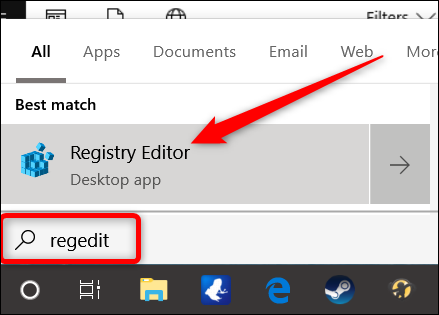
W Edytorze rejestru użyj lewego paska bocznego, aby przejść do następującego klucza. Możesz także skopiować i wkleić go na pasku adresu Edytora rejestru.
HKEY_LOCAL_MACHINE\SOFTWARE\Microsoft\Windows\CurrentVersion\ReserveManager
Tutaj zlokalizuj ShippedWithReserves i kliknij go dwukrotnie.
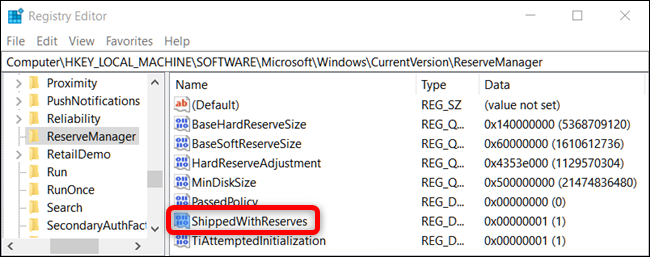
Zmień liczbę w "Dane wartości" z 1 na 0, a następnie kliknij "OK".
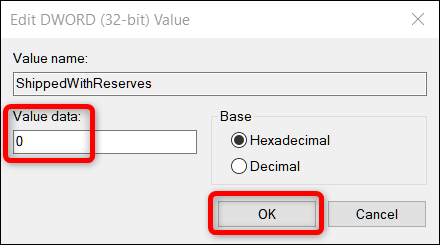
Otóż to. Zamknij Edytor rejestru, a następnie uruchom ponownie system Windows, aby zastosować zmiany.
Twoja zmiana została wprowadzona, ale może być konieczne poczekanie kilku tygodni, zanim system Windows zainstaluje aktualizację i usunie zarezerwowane miejsce.
POWIĄZANE: Wszystko nowe w aktualizacji systemu Windows 10 z maja 2019 r., już dostępne
Pobierz nasz hack rejestru jednym kliknięciem
Jeśli nie czujesz się komfortowo wchodząc do Edytora rejestru, stworzyliśmy hack rejestru, którego możesz użyć zamiast tego. Wystarczy pobrać i rozpakować następujący plik Zip:
Wyłącz hackowanie zarezerwowanego rejestru pamięci
Wewnątrz znajdziesz plik REG do wyłączania wymuszonej zarezerwowanej pamięci systemu Windows, a także drugi plik do jego ponownego włączenia. Po wyodrębnieniu kliknij dwukrotnie żądany plik i zaakceptuj monity z pytaniem, czy na pewno chcesz wprowadzić zmiany w Rejestrze.
Ten hack zmienia wartość ShippedWithReserves na 0, tak jak mówiliśmy w poprzedniej sekcji. Drugi hack obejmował ponowne włączenie zarezerwowanej pamięci masowej, zmieniając „Dane wartości” z powrotem na 1, przywracając je do poprzedniego stanu. Jeśli lubisz bawić się Rejestrem, warto poświęcić trochę czasu na nauczenie się, jak tworzyć własne hacki do Rejestru.
POWIĄZANE: Jak tworzyć własne hacki do rejestru systemu Windows